رسم گنبد و مخروط در اسکچاپ
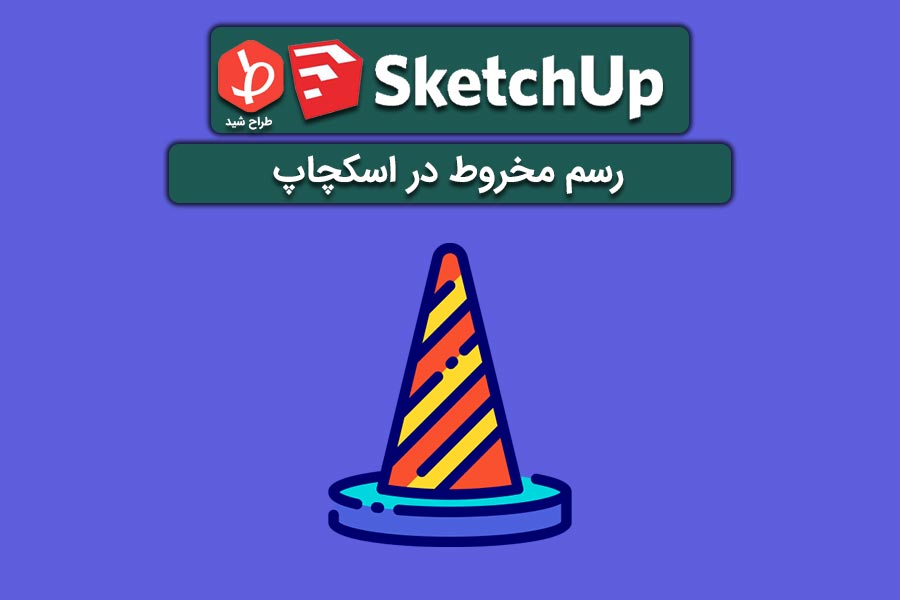
در این قسمت از آموزش sketchup مدل سازی اشکال خاص ، مانند رسم گنبد و مخروط در اسکچاپ: برای ایجاد یک مدل سه بعدی ماند رسم گنبد و مخروط در SketchUp ،شما دائماً در حال جابجایی بین ابزارهای رسم ، نمایش ها ، مؤلفه ها و ابزارهای سازمانی هستید. در این مقاله نمونه های مختلفی برای شما مثال زده شده که روش های استفاده از این ابزارها را در کنار هم برای مدل سازی شکل یا آبجکتی خاص نشان می دهد.
رسم گنبد یا کره:
در این مثال ،به شما نحوه استفاده از تکنیک ایجاد یک گنبد یا کره گفته شده است.
به طور خلاصه ، برای ایجاد کره یا گنبد ، یک دایره در صفحه زمین و نمای شکل را مستقیماً از بالای دایره می کشید. سپس از ابزار Follow Me استفاده می کنید تا با Follow Me کردن دایره اصلی در صفحه زمین ، طرح را به یک کره تبدیل کنید. در اینجا روند نحوه کار به صورت مرحله به مرحله آورده شده است:
- با استفاده از ابزار Circle ، یک دایره را روی صفحه زمین بکشید.
- اگر از نقطه مبدأ محورهای طراحی شروع کنید ، این مراحل آسانتر است. اندازه این دایره مهم نیست.
- مکان نما ماوس را روی مبدأ بچرخانید تا مکان نما به مبدأ برسد و سپس مکان نما را بر روی محور آبی حرکت دهید.
- از محور آبی شروع کنید ، در صفحه زمین یک دایره عمود بر دایره بکشید (یعنی قفل شده به محور قرمز یا سبز).
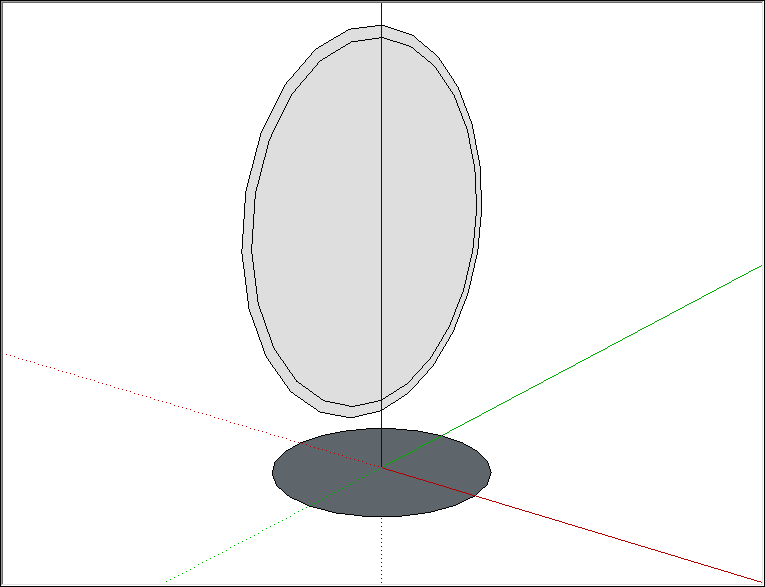
- برای استنباط ، مدار را طوری تنظیم کنید که محور سبز یا قرمز تقریباً از چپ به راست در امتداد صفحه اجرا شود. اگر ابزار Circle در جهت استنباط سبز و قرمز باقی نماند ، کلید Shift را فشار دهید و نگه دارید تا استنتاج را قفل کنید.
- شعاع این حلقه دوم نمایانگر شعاع بیرونی کره شما است. با استفاده از ابزار Offset حلقه دوم را ایجاد کنید. فاصله افست نشان دهنده ضخامت کره است. شکل زیر را بررسی کنید تا ببینید مدل شما به این نقطه چگونه نگاه می کند.
- با ابزار Line دو خط بکشید: یکی که دایره بیرونی را به نصف تقسیم می کند و دیگری که دایره داخلی را که ایجاد کرده اید با ابزار Offset تقسیم می کند.
- با استفاده از ابزار DELETE ، قسمت بالای حلقه دوم و صورت که نمایانگر قسمت داخلی کره است را پاک کنید. وقتی کارتان تمام شد ، مشخصات کره را دارید. با استفاده از ابزار Select لبه دایره را در صفحه زمین انتخاب کنید. این مسیری است که از ابزار Follow Me برای تکمیل کره استفاده می کند.
- با استفاده از ابزار Follow Me ، روی پروفایل کره کلیک کنید. کره شما کامل است و می توانید دایره را در صفحه زمین پاک کنید. شکل زیر نمایه کره را در سمت چپ و سمت راست نشان می دهد.
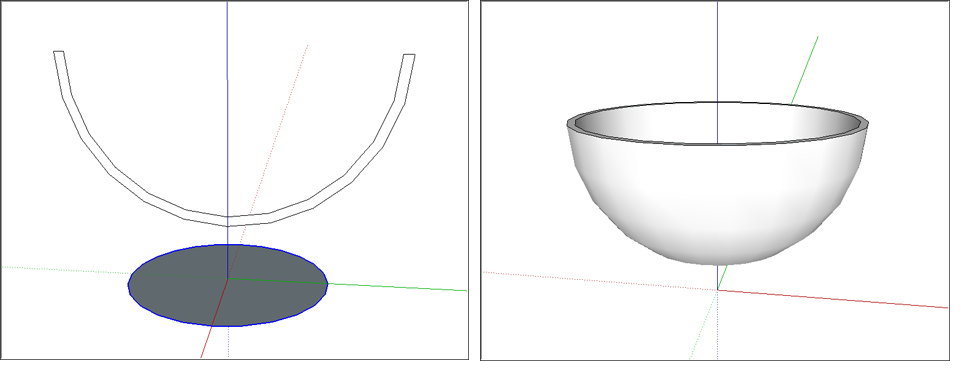
توجه: چرا برای تقسیم حلقه های افست باید دو خط بکشید؟ وقتی یک دایره را با استفاده از ابزار Circle (یا یک منحنی با استفاده از ابزار Arc یا خط خمیده با استفاده از ابزار Freehand) ترسیم می کنید ، در واقع شما یک دایره (یا قوس یا منحنی) را ترسیم می کنید ، که از چند بخش ساخته شده است و مثل یک واحد کل عمل می کند. برای حذف بخشی از یک دایره ، قوس یا بخش موجودیت منحنی ، باید استمرار را بشکنید. اولین خطی که ترسیم می کنید نقاط پایانی ایجاد می کند که بخش ها را در دایره بیرونی می شکند اما دایره داخلی نیست. رسم خط دوم به دور دایره داخلی ، دایره داخلی را به دو خط مداوم می شکند.شما می توانید از همین مراحل مشابه برای ایجاد گنبد با استفاده از نمای ساده وارونه استفاده کنید. برای ایجاد یک کره ، نیازی به ایجاد حلقه دوم برای ایجاد نمایه نیست.
ایجاد مخروط در اسکچاپ :
در نرم افزار SketchUp ، می توانید با تغییر اندازه یک استوانه یا با بیرون کشیدن مثلث در یک مسیر دایرهای با ابزار Follow Me ، یک مخروط در اسکچاپ ایجاد کنید. برای ایجاد مخروط از یک استوانه ، این مراحل را دنبال کنید:
- با استفاده از ابزار Circle ، یک دایره بکشید.
- برای بیرون کشیدن دایره در یک استوانه از ابزار Push / Pull استفاده کنید.
- ابزار Move را انتخاب کنید. همانطور که در شکل سمت چپ نشان داده شده است ، روی لبه بالایی استوانه کلیک کنید.
- یک نقطه کاردینال با محور قرمز یا سبز تراز شده و به عنوان یک دسته تغییر اندازه عمل می کند.
- برای پیدا کردن یک نقطه کاردینال ، مکان نما ابزار را روی لبه بالا حرکت دهید.
- هنگامی که برجسته شدن لبه دایره ناپدید می شود ، این نشان دهنده یک نقطه کاردینال است.
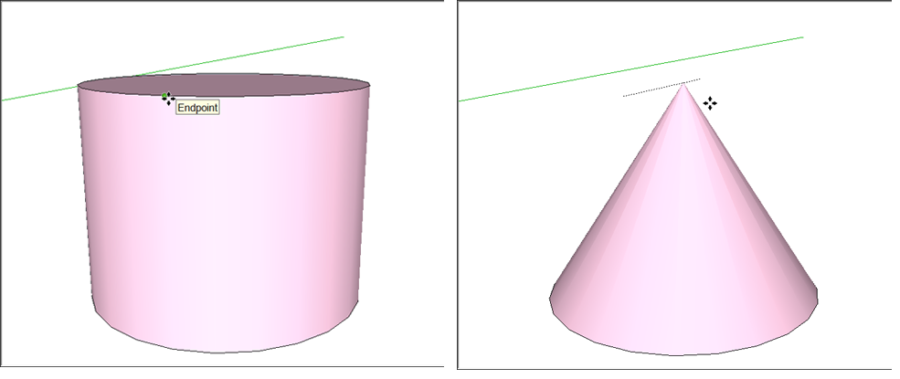
- لبه را به مرکز آن منتقل کنید تا اینکه در قسمت مخروط کوچک شود. برای کشیدن مخروط در اسکچاپ روی مرکز کلیک کنید ، همانطور که در سمت چپ در شکل نشان داده شده است.
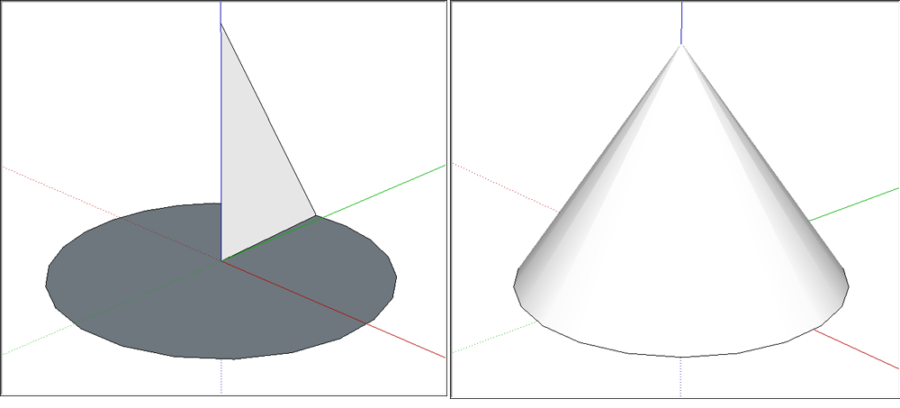







دیدگاهتان را بنویسید